本篇文章主要介紹如何用css實現圖片放大功能,即利用滑鼠滑過圖片使其懸停放大,移開即恢復正常大小,整體酷炫的特效更能吸引用戶點擊產品圖片。希望這篇文章對大家有幫助。
css實作圖片放大具體程式碼如下:
<!DOCTYPE html>
<head>
<meta http-equiv="Content-Type" content="text/html; charset=utf-8" />
<title>CSS图片放大特效示例</title>
<script src="js/mootools-1.js" type="text/javascript"></script>
<link rel="stylesheet" href="js/img-hover.css" type="text/css">
<link rel="stylesheet" href="js/img-hover-main.css" type="text/css">
<script src="js/browserCheck.js" type="text/javascript"></script>
</head><body>
<div id="logo"></div>
<div id="container">
<div class="heading">CSS图片放大特效示例</div>
<div id="image-container">
<div class="img" id="img-1">
<div class="mask"></div>
<img src="img/1.png" alt="css怎麼實現圖片放大? (酷炫特效範例)" >
</div>
<div class="img" id="img-2">
<div class="mask"></div>
<img src="img/1.png" alt="css怎麼實現圖片放大? (酷炫特效範例)" >
</div>
<div class="img" id="img-3">
<div class="mask" id="mask-1"></div>
<div class="mask" id="mask-2"></div>
<img src="img/1.png" alt="css怎麼實現圖片放大? (酷炫特效範例)" >
</div>
<div class="img" id="img-4">
<div class="mask"></div>
<img src="img/1.png" alt="css怎麼實現圖片放大? (酷炫特效範例)" >
</div>
<div class="img" id="img-5">
<div class="mask"></div>
<img src="img/1.png" alt="css怎麼實現圖片放大? (酷炫特效範例)" >
</div>
<div class="img" id="img-6">
<div class="mask"></div>
<img src="img/1.png" alt="css怎麼實現圖片放大? (酷炫特效範例)" >
</div>
<div class="clearfix"></div>
</div>
<div class="clearfix"></div>
<br>
<div id="warning" style="margin-top: 20px; text-align: center;"></div>
</div>
</body>
</html>/*img-hover.css*/
.img{
-webkit-transform:scale(0.6);
-moz-transform:scale(0.6);
-o-transform:scale(0.6);
float:left;
margin-left:-50px;
margin-right:-50px;
margin-top:-10px;
-webkit-transition-duration: 0.5s;
-moz-transition-duration: 0.5s;
-o-transition-duration: 0.5s;
}
.img img{
padding:10px;
border:1px solid #fff;
}
.img:hover{
-webkit-transform:scale(0.8);
-webkit-box-shadow:0px 0px 30px #ccc;
-moz-transform:scale(0.8);
-moz-box-shadow:0px 0px 30px #ccc;
-o-transform:scale(0.8);
-o-box-shadow:0px 0px 30px #ccc;
}
.img .mask{
width: 100%;
background-color: rgb(0, 0, 0);
position: absolute;
height: 100%;
opacity:0.6;
cursor:pointer;
-webkit-transition-duration: 0.5s;
-moz-transition-duration: 0.5s;
-o-transition-duration:0.5s;
}
#img-1:hover .mask{
height:0%;
}
#img-2:hover .mask{
height:0%;
margin-top:130px;
}
#img-4:hover .mask{
margin-left:219px;
margin-top:135px;
height:0%;
width:0%;
}
#img-3 #mask-1 {
width:50%;
}
#img-3 #mask-2{
width:50%;
margin-left:211px;
}
#img-3:hover #mask-1{
width:0%;
}
#img-3:hover #mask-2{
margin-left:430px;
width:0%;
}
#img-5:hover .mask{
margin-left:219px;
margin-top:135px;
height:0%;
width:0%;
-webkit-transform: rotateX(360deg);
-moz-transform: rotate(360deg);
-o-transform: rotate(-360deg);
}
#img-6:hover .mask{
margin-left:219px;
margin-top:135px;
height:0%;
width:0%;
-webkit-transform: rotateZ(750deg);
-moz-transform: rotateZ(750deg);
-o-transform: rotat(750deg);
}/*img-hover-main.css*/
html{
height:100%;
margin:0;
padding:0;
width:100%;
background-color:#242424;
font-family:arial;
}
body{
height:100%;
margin:0 auto;
padding:0;
width:980px;
}
#logo {
background-color:#242424;
color:#F1F1F1;
font-size:43px;
padding:15px 0 6px;
text-shadow:0 0 2px #FFFFFF;
}
#logo a {
color:#F1F1F1;
}
#container{
width:100%;
min-height:800px;
background-color:#000;
}
a{
color: rgb(0, 114, 191); text-decoration: none;
}
.heading{
font-size:24px;
color:#dfdfdf;
text-align:center;
padding-top:20px;
}
.legal{
text-align:center;
color:5f5f5f;
font-size:16px;
margin-top:100px;
background:-moz-linear-gradient(center top , #000, #242424) repeat scroll 0 0 transparent;
background:-webkit-gradient(linear,left top,left bottom,color-stop(0, #000),color-stop(1, #242424));
background:-o-gradient(linear,left top,left bottom,color-stop(0, #000),color-stop(1, #242424));
}
a{
color: rgb(0, 114, 191); text-decoration: none;
}
.warning{
color:#555;
text-align:center;
font-size:12px;
}
.msg{
color:#dfdfdf;
text-align:center;
font-size:14px;
line-height:1.5em;
}
.clearfix{
clear:both;
float:none;
}css實作圖片放大在頁面中展示效果如下截圖:
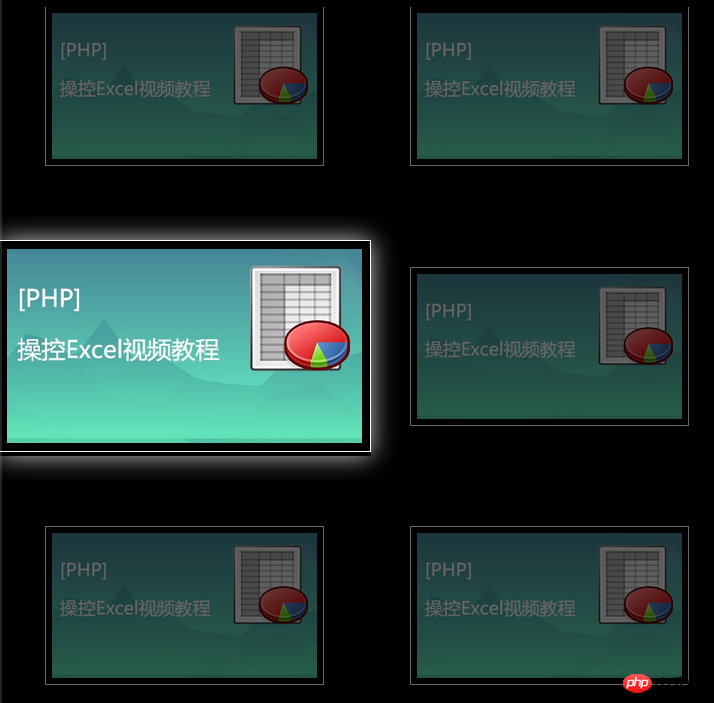
#【相關文章推薦】
以上是css怎麼實現圖片放大? (酷炫特效範例)的詳細內容。更多資訊請關注PHP中文網其他相關文章!




